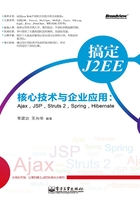
3.2 使用MySQL数据库
有关MySQL的各种基础工作都完成后,接下来就可以创建并使用数据库了。本书将分别使用SQLyog和XAMPP客户端软件来操作MySQL数据库。本节以建立一个存储用户基本信息表为例,该数据库名为userManagement,该数据库下有一个表,表名为user,主要字段有id、username(用户名)、password(密码)、cardId(身份证号),主键为id。
3.2.1 采用SQLyog创建数据库
创建数据库表的具体步骤如下:
01 在连接MySQL服务器初始化画面中,在左侧的导航中单击鼠标右键,在弹出的快捷菜单中选择“Create Database”命令,如图3.45所示,弹出“Create Database”对话框。

图3.45 创建数据库操作
02 在“Create Database”对话框的“Database name”文本框中输入“userManagement”,如图3.46所示,然后单击“Create”按钮,即可创建数据库userManagement。

图3.46 “Create Database”对话框
03 创建数据库userManagement成功的画面如图3.47所示。

图3.47 userManagement数据库
3.2.2 采用SQLyog创建表格
创建数据库userManagement后,将进行创建数据库表的操作,这里将创建一个存储用户基本信息的表,创建表格的具体步骤如下:
01 在左侧导航中选择数据库“userManagement>Tables”,并单击鼠标右键,在弹出的快捷菜单中选择“Create Table”命令,如图3.48所示。

图3.48 创建数据库表操作
02 在弹出的对话框中输入“Field Name”(字段名),设置“Datetype”(字段类型)、输入Len (字段长度),对于一些字段还需要设置相关的约束——常用的选项有PK(主键约束)、“Not Null”(非空约束)、“Auto Increment”(自动增长)。关于该对话框的具体配置如图3.49所示,单击“Create Table”按钮就出现设置数据库表名对话框。

图3.49 设置各个字段
03 在设置数据库表名对话框中,输入数据库表名“user”,如图3.50所示,单击“OK”按钮完成数据库表user的创建。

图3.50 设置数据库表名
04 创建数据库表user成功后,画面如图3.51所示。

图3.51 user数据库表
3.2.3 采用XAMPP管理MySQL数据库
使用XAMPP来操作MySQL数据库的具体步骤如下:
01 启动XAMPP控制面板,在控制面板中启动MySQL服务和Apache服务,如图3.52所示。

图3.52 启动MySQL服务和Apache服务
02 在浏览器的地址栏中输入http://localhost/phpmyadmin/,进入phpMyAdmin的管理画面,如图3.53所示。

图3.53 phpMyAdmin的管理画面
03 在“创建一个新的数据库”下面的文本框中输入“userManagement”,然后单击“创建”按钮,即可创建数据库userManagement。
3.2.4 创建数据库表
创建数据库表的具体步骤如下:
01 创建数据库userManagement后,将进入创建数据库表的画面,这里创建一个存储用户基本信息的表,表名为user,主要包括4个字段,创建user表的向导如图3.54所示。

图3.54 创建user表的向导
02 在创建user表的向导画面中单击“执行”按钮,出现设定user表字段的画面。
03 输入字段名称:id、username、password、cardId,其中id为整型,其他3个都为varchar类型,长度为20,主键为id,自动增长型,如图3.55所示。

图3.55 输入字段
04 输入完毕后,单击“保存”按钮,即可创建user表。
05 最终生成的user表结构如图3.56所示。

图3.56 user表结构